
ТОР 5 статей:
Методические подходы к анализу финансового состояния предприятия
Проблема периодизации русской литературы ХХ века. Краткая характеристика второй половины ХХ века
Характеристика шлифовальных кругов и ее маркировка
Служебные части речи. Предлог. Союз. Частицы
КАТЕГОРИИ:
- Археология
- Архитектура
- Астрономия
- Аудит
- Биология
- Ботаника
- Бухгалтерский учёт
- Войное дело
- Генетика
- География
- Геология
- Дизайн
- Искусство
- История
- Кино
- Кулинария
- Культура
- Литература
- Математика
- Медицина
- Металлургия
- Мифология
- Музыка
- Психология
- Религия
- Спорт
- Строительство
- Техника
- Транспорт
- Туризм
- Усадьба
- Физика
- Фотография
- Химия
- Экология
- Электричество
- Электроника
- Энергетика
Вы попали на главную страницу курса.
Работа
в системе дистанционного обучения «СДО Moodle»
(инструкция для студентов ИДО)
1. Для входа в систему откройтебраузер, наберите адрес http://moi.mfua.ru и введите выданный Вам логин и пароль.
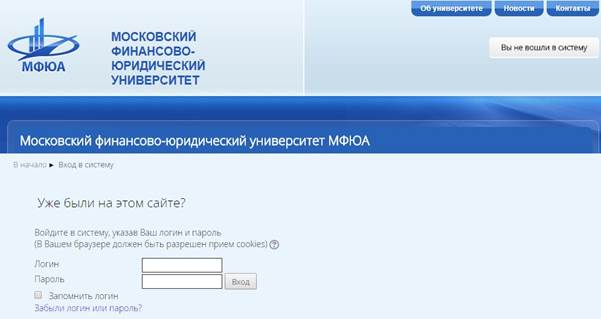
2. На странице Мои курсы вы увидите все свои курсы
Каждый слушатель видит только те курсы, в которых зарегистрирован.
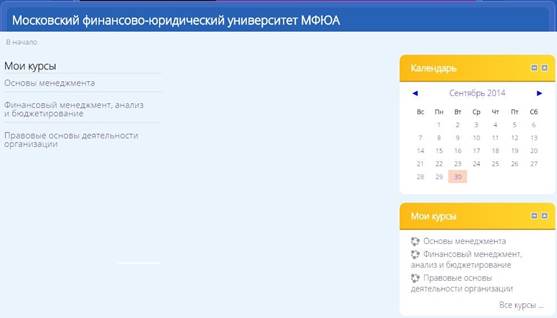
Для быстрого поиска используйте поле «Поиск курса» и кнопку «Применить»
Чтобы начать работу с курсом, перейдите щелчком мыши по ссылке с названием курса.
Вы попали на главную страницу курса.
Полное название курса отображается вверху, ниже - краткое название
(в данном примере МатД - Математика).
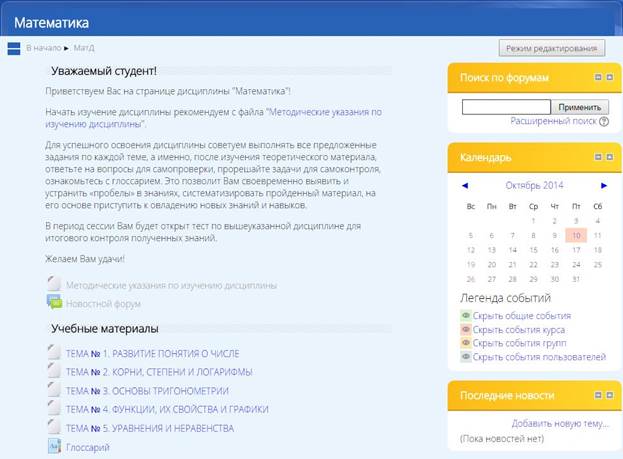
В средней части экрана вы увидите ресурсы и элементы курса.

Ресурсы курса – это вид информации, который преподаватель использует для наполнения курса (это тексты и файлы разных форматов, веб-страницы, ссылки на другие сайты).
Элементы курса – это структурные единицы, используемые для взаимодействия со студентами (лекции, семинары, задания, тесты, чат, форум и др.).
ТЕСТИРОВАНИЕ
4. Во время проведения тестирования вам подключет отдельный курс, содержащий тест по дисциплине. Чтобы зайти в тест, пройдите по ссылке 
Вы увидите дату открытия и закрытия теста, количество доступных попыток и времени, а также метод оценивания.

В большинстве случаев настройки теста выглядят так
Сроки тестирования – 1 месяц (с 1 числа месяца по последнее число этого месяца включительно)
Разрешенных попыток – 3
Ограничение по времени – от 30 до 50 минут в зависимости от дисциплины и количества вопросов в тесте
Метод оценивания – высшая оценка (в зачет идет лучшая попытка из трех)
Если Вас устраивает результат, полученный в 1 попытке, то остальные попытки Вы можете не проходить.
Для запуска тестирования нажмите кнопку

После этого подтвердите свое решение нажатием на кнопку “Начать попытку”

Все вопросы будут отображены на одной странице. Листайте вниз и отмечайте правильные ответы. Справа расположен таймер, который подскажет время оставшееся на тест.
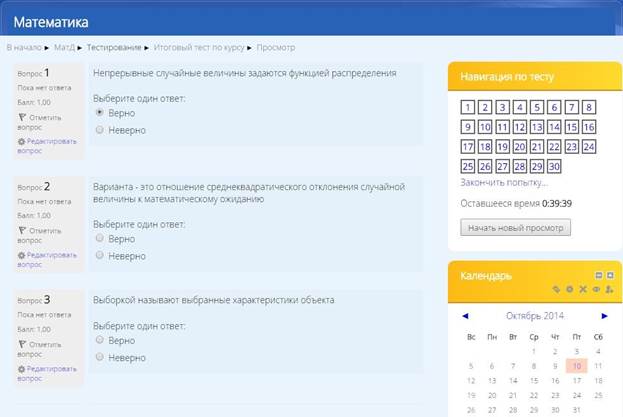
После того, как Вы отметили все ответы нажмите кнопку 
Вам предложат подтвердить завершение теста или вернуться назад и продолжить работу с тестом.
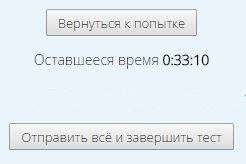
После отправки ответов Вы увидите свои результаты в такой форме, а также на какие вопросы Вы ответили верно, а в каких допустили ошибку


5. Во время дистанционного обучения студенту рекомендуется регулярно просматривать свою страницу на предмет наличия новых событий.
Чтобы не пропустить важное событие просматривайте блок «Календарь».
В нем будут отмечены даты начала и окончания различных событий
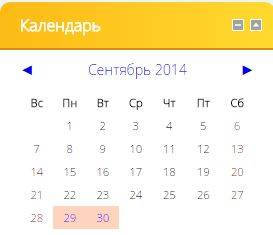
Для навигации по сайту используйте ссылки:
ссылка с кратким названием курса – для возврата на страницу курса;
предыдущая ссылка или ссылка  «Назад» – для возврата на предыдущую страничку;
«Назад» – для возврата на предыдущую страничку;
ссылки элемента «Перейти» - переход к любому элементу курса.
6. Студент может дополнять и изменять данные о себе, выбрав сверху в блоке  пункт “Редактировать информацию”
пункт “Редактировать информацию”
Выбирая нужную закладку в открывшейся форме, студент может редактировать информацию о себе.

После изменения данных необходимо нажать кнопку «Сохранить».
7. Для просмотра и отправки личных сообщений используйте ссылку «Сообщения» ( меню «Навигация», пункт «Мой профиль»), чтобы:
· увидеть своих собеседников (в списке «Мои собеседники»);
· найти собеседника, которого нет в списке «Мои собеседники» (используя строку ввода данных и кнопку «Поиск пользователей и сообщений»);
· отправить собеседнику сообщение (используя ссылку с ФИО собеседника),
· посмотреть историю сообщений, блокировать сообщения или удалить собеседника (используя кнопки  рядом с ФИО собеседника).
рядом с ФИО собеседника).
личные сообщения можно отправлять со странички «mfua: Сообщеня» двумя способами:
Способ 1: нажмите ссылку с ФИО собеседника, введите текст в поле «Сообщение» и нажмите кнопку «Отправить сообщение»;
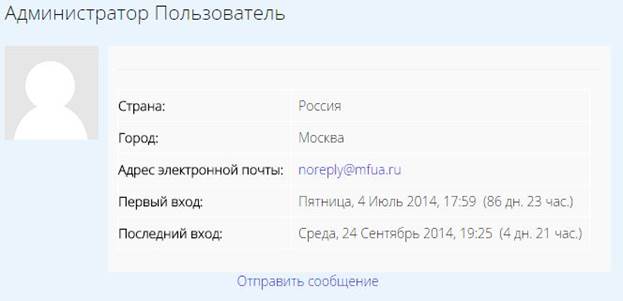
Способ 2: нажмите кнопку  «история сообщений» (рядом с ФИО собеседника), введите текст в поле «Сообщение» нажмите кнопку «Отправить сообщение»;
«история сообщений» (рядом с ФИО собеседника), введите текст в поле «Сообщение» нажмите кнопку «Отправить сообщение»;
8. Студент может задать интересующий его вопрос сотрудникам Института дистанционного образования или общаться с другими студентами через ФОРУМ,
(студент может получать объявления и обсуждать темы, созданные преподавателями)
Некоторые сообщения форума могут приходить на e-mail (если преподаватель принудительно подписал студента на форум, то сообщение приходит через 30 минут после отправки).
Студенту разрешается просматривать сообщения форума и отвечать на них, а также создавать новые темы.
Чтобы попасть в форум, щелкните по ссылке  справа на главной странице сайта
справа на главной странице сайта
На странице форума в столбце «Обсуждение» вы увидите темы, созданные сотрудниками или студентами.
Чтобы просмотреть тему, найдите в столбце «Обсуждение» нужную тему и щелчком мыши откройте ее. Прочитайте сообщения, имеющиеся в теме. Чтобы ответить на сообщение, нажмите кнопку «Ответить».
В появившейся форме введите текст сообщения и нажмите кнопку «Отправить в форум».
Ваше сообщение будет отправлено в форум через 30 минут (это удобно, т.к. за это время вы можете подкорректировать сообщение или даже удалить его).
| <== предыдущая лекция | | | следующая лекция ==> |
| Примеры оформления записей в списке использованной литературы | | | СНАБЖЕНИЕ ПАССАЖИРСКИХ ВАГОНОВ ТОПЛИВОМ |
Не нашли, что искали? Воспользуйтесь поиском: